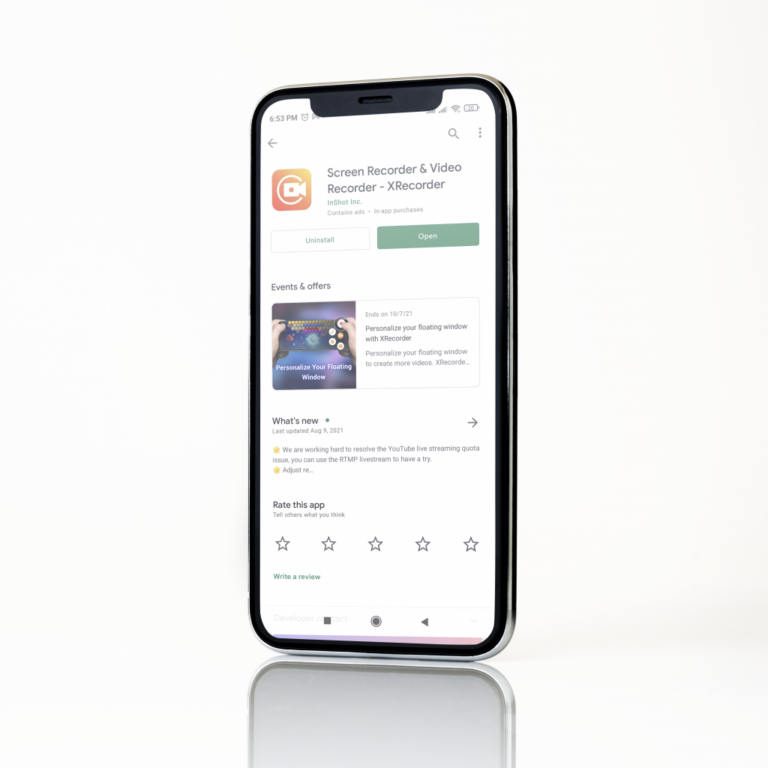Как да деинсталирате и преинсталирате Chrome
Google Chrome е един от най-популярните уеб браузъри с добра причина. Предлага се на всяка мобилна и настолна операционна система. Той синхронизира вашите отметки и история на всички устройства и непрекъснато се актуализира, за да остане един от най-бързите налични браузъри.
Chrome обаче понякога може да създава проблеми. Може да започне да се срива по средата на сесия или да спре да работи напълно. Понякога той отказва да се отвори или може да покаже съобщение за грешка, когато го отворите. Когато се появят тези проблеми, най-доброто решение е да премахнете всички данни на Google Chrome от вашия компютър и да преинсталирате браузъра.
Може също да откриете, че сте просто стари, уморени от използването на Google Chrome. Може да излизате от екосистемата на Google, за да преминете към Apple или искате да увеличите поверителността си, като преминете към Firefox.
Программы для Windows, мобильные приложения, игры - ВСЁ БЕСПЛАТНО, в нашем закрытом телеграмм канале - Подписывайтесь:)
Какъвто и да е случаят, има различни начини за деинсталиране и повторно инсталиране на Google Chrome. Тази статия ще обясни повечето от тях в зависимост от вашата операционна система.
Как да деинсталирате Chrome на Windows
За да деинсталирате Chrome в Windows, затворете всичките си прозорци на Google Chrome. След това изпълнете следните стъпки:
- Щракнете върху Windows „Старт“ бутон в долния ляв ъгъл на екрана.

- Започнете да пишете “Контролен панел.” Кликнете върху “Контролен панел” приложение, когато се появи.

- Кликнете „Деинсталиране на програма“ под менюто „Програми“.

- Намерете и щракнете “Google Chrome,” след това изберете „Деинсталиране“ бутон в горната част на прозореца.

Уверете се, че сте поставили отметка до „Изтриване на вашите данни за сърфиране“, когато бъдете попитани. Това ще премахне за постоянно всички ваши отметки, история, кеш и други временни файлове. Някои от тях може да причиняват неизправност на вашия Chrome, така че трябва да бъдат изтрити.
Продължете с процеса на деинсталиране. Можете да получите най-новата версия онлайн, след като премахнете браузъра и вашите отметки, история, кеш и други временни файлове.
Отворете друг браузър. Можете да използвате Edge, браузърът по подразбиране на Microsoft.
Изтеглете Google Chrome
Отидете на https://www.google.com/chrome/. Кликнете върху бутона Изтегляне на Chrome. Изчакайте изтеглянето да приключи.
Отидете в папката за изтегляне и стартирайте ChromeSetup.exe. Следвайте инструкциите и продължете с инсталацията.
Ако сте изпълнили всички стъпки правилно, трябва да имате чисто нов, работещ Google Chrome на вашия Windows.
Как да преинсталирате Google Chrome на Mac
Преинсталирането на Google Chrome на вашия Mac следва подобна процедура:
- Намери “Google Chrome” приложение в папката „Приложения“.

- Плъзнете и пуснете приложението в „Кошче“ кошче.

- Сега щракнете върху “Отивам” меню в горната част на екрана и изберете „Отидете до папка“ от падащото меню.

- Тип „~/Библиотека/Google“ и изберете “Отивам.” Ще се отвори прозорец, съдържащ директорията „GoogleSoftwareUpdate“.

- Преместете „GoogleSoftwareUpdate“ директория към „Кошче“ кошче. Това ще премахне всички ваши персонализации, отметки и хронология на сърфиране от macOS.

Ако искате да инсталирате Google Chrome отново, ще трябва да:
- Отворете „сафари“ или друг браузър, различен от Chrome, инсталиран на вашия Mac.
- Тип „google.com/chrome“
- Отидете на “Изтегли” и след това изберете „За персонален компютър.“ Уебсайтът ще ви отведе до страницата за изтегляне.
- Избери „Изтегляне на Chrome“ и ще започне изтеглянето на инсталационната програма. Преди да започнете, вероятно ще трябва да се съгласите с правилата и условията.
- Когато изтеглянето на файла приключи, отидете в директорията „изтегляне“ и го намерете. Името на файла трябва да бъде „googlechrome.dmg“. Може да изчакате минута или две, за да изтегли всичко.
- Просто плъзнете и пуснете “Google Chrome” икона в „Приложения“ указател. Това трябва автоматично да инсталира Google Chrome, показвайки го в папката „Приложения“.
Как да изтриете Google Chrome на iOS
Ако искате да преинсталирате Chrome на iOS, трябва да изпълните следните стъпки:
- Натиснете и задръжте “Google Chrome” икона, докато се появи малък „x“ в горния ляв ъгъл на повечето приложения.
- Изберете “х” или “Изтрий” и се съгласявате да премахнете Chrome и всички негови данни.

- Натисни “У дома” бутон или плъзнете нагоре, за да върнете останалите си приложения към нормалното.
Как да инсталирате Google Chrome на iOS
- Стартирайте „Магазин за приложения“ и тип “Google Chrome” в лентата за търсене.
- Докоснете „Вземи“ и след това докоснете “Инсталирай.”
Какво ще кажете за Android?
За съжаление, деинсталирането на Chrome не винаги е опция. Повечето устройства с Android се доставят с предварително инсталиран Chrome, така че не можете да го деинсталирате и ще трябва да намерите друг начин за коригиране на всички неизправности.
Разберете дали можете да преинсталирате Google Chrome с тези стъпки:
- Достъп “Настройки” на вашето Android устройство.
- Изберете „Приложения“, „Приложения“, или „Приложения и известия.“
- Намерете и изберете „Chrome“ в списъка.
- Докоснете „Деактивиране“ ако нямате опция за деинсталиране на Chrome.
Можете да премахнете браузъра, ако видите бутона „Деинсталиране“.

За да преинсталирате Chrome, трябва да отидете в Play Store и да потърсите Google Chrome. Просто докоснете Инсталиране, след което изчакайте, докато браузърът се инсталира на вашето устройство с Android.
Често задавани въпроси за деинсталиране/преинсталиране на Chrome
Ако деинсталирам и преинсталирам Chrome, ще загубя ли всичките си запазени данни?
да Всичките ви запазени пароли, хронологията на търсенията, любимите и кеша на браузъра ще изчезнат, когато преинсталирате Chrome. За щастие можете да влезете с имейла и паролата, които сте използвали преди това, за да възстановите повечето от тези данни.
Мога ли да деинсталирам и преинсталирам приложението Chrome, ако имам Chromebook?
Не точно; има начини, по които можете поставете MacOS/OSX на Chromebook. Много по-просто решение е да изчистите кеша и бисквитките от менюто с настройки на браузъра, ако това ви създава проблеми.
Программы для Windows, мобильные приложения, игры - ВСЁ БЕСПЛАТНО, в нашем закрытом телеграмм канале - Подписывайтесь:)